Even voor de mensen met een iPad of iPhone. Hebben jullie het al gedaan? DE update? iOS 7.. De reacties die ik hoorde, verschilden van: ‘het is echt heel anders’ tot ‘ik heb zo’n spijt’, maar niet heel erg positief 😉 Toch heb ik de stap gewaagd en heb ik deze week de update gedaan op mijn iPad én iPhone. En zoals altijd bij die dingen is het wel even wennen, maar uiteindelijk vind ik het wel een verbetering. Van een paar dingen heb ik moeten uitzoeken hoe ze nu werken en deze tips wil ik graag met jullie delen.
De toegangscode
Na de installatie wordt er gevraagd om een toegangscode. Als je die eerst niet ingesteld had, dan is dit wel even wennen. Iedere keer als je het apparaat aanzet weer die code invullen.. Gelukkig kun je de code ook uitzetten, maar je kunt ook een interval instellen. Dat heb ik gedaan. Doe hiervoor het volgende:
– Ga naar ‘Instellingen’
– Kies ‘Algemeen’
– Kies ‘Codeslot’
Hier kun je de code uitzetten en bij ‘Vraag om code’ kun je instellen wanneer er weer om de code gevraagd moet worden.
Het is natuurlijk wel veiliger om een toegangscode in te stellen en het kan ook kinderen van je tablet of telefoon afhouden 🙂
Het controlescherm
Ik wist niet dat dit scherm zo heette. Bij iOS 6 was dit scherm te vinden door twee keer snel op de ronde knop te drukken en dan onderaan het scherm naar rechts te vegen. Nu sleep je vanaf de onderkant van het scherm het controlescherm als het ware omhoog.
Bij het controlescherm kun je de vliegtuigmodus, wifi, bluetooth, niet storen-stand en schermvergrendeling (iPhone) of geluid (iPad) aan en uit zetten. Ook kun je hier de helderheid van je scherm aan passen, muziek aan en uit zetten en de sterkte van het geluid regelen. Verder zijn er nog twee knoppen, de timer en de camera, op de iPad. Bij de iPhone zitten hier ook knoppen voor een zaklamp en rekenmachine, superhandig vind ik dat.
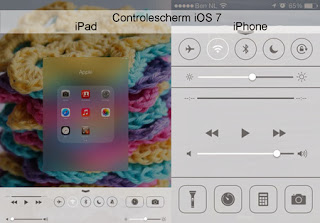
Apps afsluiten
Eén ding dat ook heel anders gaat bij iOS 7, wel makkelijk, maar je moet het echt even weten, is het afsluiten van apps. Echt afsluiten, dus niet gewoon teruggaan naar het startscherm door op de ronde knop te drukken. Een app killen kan bijvoorbeeld nodig zijn als de app vastgelopen is en niet meer reageert. Maar het afsluiten van de apps kan ook schelen met het batterijverbruik en zorgen dat er meer geheugen vrij is.
Vroeger deed je dit door twee keer snel op de ronde knop te drukken en dan een app ingedrukt te houden. Er verscheen dan een minteken en door hierop te drukken sloot je de app af. Nu is het eigenlijk makkelijker geworden. Ook twee keer drukken op de ronde knop en dan de voorvertoning van de app die je wilt sluiten omhoog slepen.
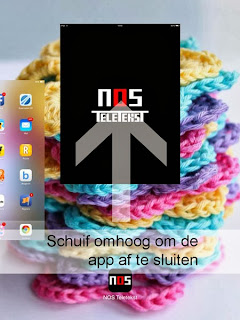
Vinden jullie deze tips handig? Laat het me weten in de opmerkingen, dan zoek ik voor volgende week drie nieuw tips 🙂
Activiteiten voor kinderen en zelfzorg voor moeders
 Ben je op zoek naar manieren om meer plezier te maken met je kind(eren) en tegelijkertijd ook goed voor jezelf te zorgen? Dan is mijn InspiratieKit handig voor jou! Lees er hier alles over: MizFlurry’s Maandelijkse InspiratieKit.
Ben je op zoek naar manieren om meer plezier te maken met je kind(eren) en tegelijkertijd ook goed voor jezelf te zorgen? Dan is mijn InspiratieKit handig voor jou! Lees er hier alles over: MizFlurry’s Maandelijkse InspiratieKit.
*Als er productlinks in dit bericht zitten, zijn het bol.com affiliate links. Ik heb ze toegevoegd zodat je makkelijk de producten kunt vinden waar ik over vertel. Als je iets koopt via één van deze links dan krijg ik een percentage van de opbrengst. Dit kost jou verder niets.
Volg mij op Facebook, Instagram, Pinterest en/of TikTok voor meer creatieve inspiratie.
Schrijf je in voor de nieuwsbrief en krijg toegang tot extra gratis printables

Wat leuk dat je je in wilt schrijven voor mijn nieuwsbrief! Als MizFlurry-nieuwsbrieflid krijg je een kortingscode waarmee je 100% korting krijgt op deze printables in mijn webshop.
Ik zal je rond de eerste van iedere maand een mail sturen om je op de hoogte te brengen van nieuwe blogs en printables. Bij deze mail zit ook iedere maand een kalender met creatieve activiteiten, voor iedere dag van de maand één!
Ja, ik schrijf me in de voor de MizFlurry nieuwbrief:
Let op: krijg je een foutmelding tijdens het inschrijven? Probeer het dan via dit formulier.

Handig! Aangezien ik over anderhalve maand een nieuwe Iphone krijg bij het verlengen van mijn abonnement, heb ik besloten om niet over te gaan. Tegen de tijd dat ik gewend ben, krijg ik een andere telefoon. Wel een handige uitleg! Ga hem even doormailen naar mijn mama want zij moet haar ipad nog updaten.